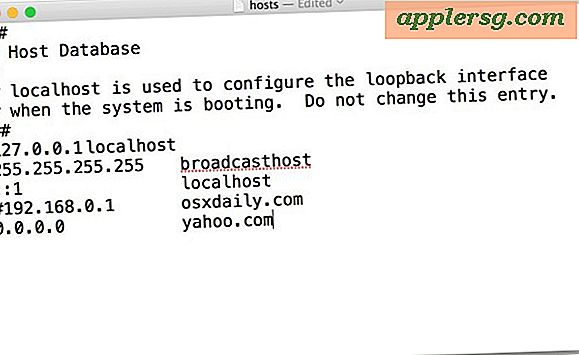Trik Sederhana untuk Meningkatkan Penampilan Terminal di Mac OS X
Penampilan terminal standar hanya teks hitam tua membosankan pada latar belakang putih. Apel juga menyertakan beberapa tema bagus yang sudah diatur sebelumnya, tetapi untuk benar-benar membuat tampilan terminal Anda menonjol, Anda perlu meluangkan waktu untuk menyesuaikannya sendiri. Sementara beberapa tweak ini diakui sebagai permen mata murni, yang lain benar-benar meningkatkan pengalaman baris perintah dan membuat penggunaan terminal tidak hanya lebih menarik tetapi lebih mudah untuk dipindai.
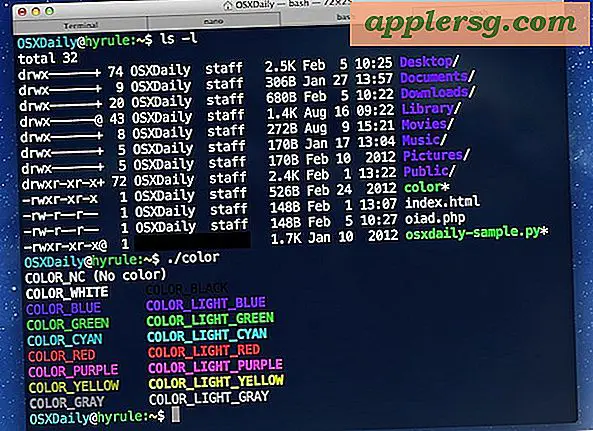
Ikuti dan coba semuanya, atau pilih dan pilih mana yang paling masuk akal untuk Anda.
Ubah Bash Prompt, Aktifkan Warna, Tingkatkan 'ls'
Setidaknya, mari kita mendapatkan prompt bash yang lebih baik, meningkatkan output dari perintah ls yang sering digunakan, dan mengaktifkan warna. Ini semua dilakukan dengan mengedit .bash_profile atau .bashrc yang terletak di direktori home, untuk tujuan panduan ini kami akan menggunakan .bash_profile:
- Buka Terminal dan ketik nano .bash_profile
- Sisipkan di baris berikut:
- Tekan Control + O untuk menyimpan, lalu Control + X untuk keluar dari nano
export PS1="\[\033[36m\]\u\[\033[m\]@\[\033[32m\]\h:\[\033[33;1m\]\w\[\033[m\]\$ "
export CLICOLOR=1
export LSCOLORS=ExFxBxDxCxegedabagacad
alias ls='ls -GFh'
Baris pertama mengubah perintah bash untuk diwarnai, dan mengatur ulang perintah untuk menjadi “nama pengguna @ hostname: cwd $”
Dua baris berikutnya mengaktifkan warna baris perintah, dan menentukan warna untuk perintah 'ls'
Akhirnya, kami alias ls untuk menyertakan beberapa bendera secara default. -G mewarnai output, -h membuat ukuran yang dapat dibaca manusia, dan -F melempar / setelah direktori, * setelah dieksekusi, dan @ setelah symlink, membuatnya lebih mudah untuk mengidentifikasi hal-hal dalam daftar direktori dengan cepat.
Disisipkan dengan benar, seharusnya terlihat seperti ini:

Buka jendela terminal baru, jalankan ls, dan lihat perbedaannya. Masih belum puas dengan penampilannya, atau sudahkah Anda melakukannya? Masih banyak yang harus dilakukan.
Aktifkan Font Tebal, Warna ANSI, & Warna Cerah
Ini akan tergantung tema dan profil, yang berarti Anda harus menyesuaikan ini untuk setiap tema. Kebanyakan tema memiliki warna ANSI secara default, tetapi aktifkan jika tidak.
- Tarik ke bawah menu Terminal dan pilih "Preferensi", lalu klik tab "Pengaturan"
- Pilih profil / tema Anda dari daftar sisi kiri, kemudian di bawah tab "Teks" centang kotak untuk "Gunakan huruf tebal" dan "Gunakan warna cerah untuk teks tebal"

Hal ini membuat hal-hal seperti direktori dan file yang dapat dieksekusi menjadi tebal dan cerah, membuatnya lebih mudah untuk ditampilkan dalam daftar.
Pertimbangkan Kustomisasi Warna ANSI
Lebih jauh dengan warna ANSI, jika Anda menemukan bahwa kontras teks atau warna teks tertentu sulit dibaca dengan profil tertentu atau dengan warna latar spesifik di Terminal, Anda mungkin ingin menyesuaikan warna ANSI yang digunakan oleh aplikasi Terminal secara manual, ini dilakukan melalui Preferensi> Profil> Bagian Teks:

Umumnya yang terbaik adalah menyesuaikan warna ANSI agar mendekati tanda warna yang diinginkan, tetapi dalam bidang yang lebih mudah dibaca, warna abu-abu untuk menggantikan hitam misalnya.
Sesuaikan Opacity Background, Blur, & Background Image
Setelah pewarnaan selesai, menyesuaikan tampilan latar belakang terminal adalah sentuhan yang bagus:
- Kembali ke Preferensi Terminal, pilih tema dari sisi kiri, lalu buka tab "Jendela"
- Klik "Warna & Efek" untuk menyesuaikan warna latar belakang, opacity, dan blur - opacity pada 80% atau lebih dan blur pada 100% menyenangkan pada mata
- Klik pada "Gambar" untuk memilih gambar latar belakang. Gambar latar belakang gelap lebih baik untuk tema gelap, cahaya untuk cahaya, dll

Keburaman dan blur saja cenderung cukup, tetapi langkah ekstra untuk mengatur gambar latar belakang dapat terlihat sangat bagus atau benar-benar norak. Anda membuat panggilan.

Instal Tema
Pendekatan lain adalah menggunakan tema Terminal seperti IR Black, yang mudah dipasang, menambahkan warna kustom, dan membuat garis perintah jauh lebih menarik. Berikut tiga tema populer:
- Dapatkan IR Black
- Dapatkan Peppermint
- Dapatkan Solarized
Anda juga dapat dengan mudah membuat sendiri dengan menghabiskan beberapa waktu dengan Preferensi Terminal dan pengaturan warna dan font untuk apa yang Anda suka.
Terminal Baru vs Terminal Lama
Sisipkan semuanya, dan Anda harus memiliki sesuatu seperti ini:

Yang sedikit lebih menarik untuk dilihat daripada ini, bukan?

Memiliki prompt bash yang berguna atau tip kustomisasi lainnya? Beri tahu kami di komentar.